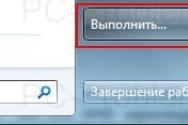Tastatură virtuală Viklik în Windows 7. Cum se afișează tastatura ecranului în Windows XP pentru ajutorul Misha
Tastatura virtuală este afișată în vizualizarea tastaturii, care este plasată deasupra tuturor ferestrelor și pe masa de lucru. Pentru a avea succes în sistemul de operare Windows 7, trebuie să puteți confirma validitatea evenimentului. Despre ei și de la data statutului.
Aveți nevoie de o tastatură cu ecran?
Bagato koristuvachіv vzagalі nu este rezonabil, pentru care funcția de afișare a tastaturii ecranului a fost transferată pe sistemul de operare Windows. Pentru a fi inteligent, funcția este dată victoriilor și este redusă la materialul prematur. Tastatura virtuală, prima pentru toate, este concepută pentru persoanele care nu prăbușesc deloc degetele. Vaughn poate fi, de asemenea, victorios în modul în care claviatura este percepută ca pratsyuvati.
V restul stâncii mai multă popularitate pentru a câștiga Tablete... Vă puteți conecta la ele anexe periferice, Vikoristovuchi wi-fi sau bluetooth. Cu toate acestea, atunci când există un trandafir, USB și z'єdnannya fără gură pratsyuvati cu tsimi anexe bulo a fost al naibii de ciudat, deoarece tastatura nu a fost ecranată. Tastatura virtuală vă poate ajuta, de asemenea, să vă curățați computerul de cheyloggers. Există multe programe grozave care citesc parole care pot fi introduse folosind o tastatură specială și le trimit fără a aduce atingere utilizatorilor rău intenționați.
Yak uvіmknuti tastatură ecran?
pentru incluziune tastatura virtuala puteți alege câteva metode.
1. Pentru ajutorul unei glume
V ultimele versiuni sistem de operare Windows a implementat deja cu ușurință funcția de glumă. Ei bine, grăbește-te, apasă butonul Start și introduce cuvântul „tastatură ecran”. Scrierea în partea de sus a liniei. Pe ecran va trebui să-l vedeți.
2. Combinație de taste Vikoristovuyu
O altă modalitate de a șterge tastatura ecranului este mai eficientă. Totul este necesar pentru a schimba, prețul cheilor natisnut "Win" + "R". Ca urmare, va apărea „Viconati”. Trebuie să introduceți „osk.exe” sau doar „osk”. Să apăsăm pe „Enter” sau „Ok”. Dacă chiar ai nevoie de ea, nu o vezi prin atacul combinației de taste, vei primi trochiuvati. Pentru un cob, treceți cursorul peste bara de meniu „Start”, apoi faceți clic pe noul butonul corect Misha și selectați elementul "Putere". În partea dreaptă a ferestrei, selectați elementul „Nalashtuvannya” și apăsați pe cel nou. Când apare atacul, dacă trebuie să bifați caseta, voi scrie „Viconati”.
Cum pot porni tastatura ecranului, de ce nu este corectă?
Puteți afișa tastatura ecranului, vicoristul și numai manipulatorul Misha. Pentru un clic complet pe meniul „Start”, selectați elementul „Panou de control” și cunoașteți rândul „Mobilitate specială”. Drept urmare, va fi văzut ca un „Centru pentru Oportunități Speciale”. Aici vibrați „Porniți tastatura virtuală”. Ca rezultat, pe lângă toți câștigătorii, vor apărea tastele.
În unele cazuri, prin activitatea de viruși și programe educaționale, nu includeți tastatura virtuală de pe panoul de control. Todi va fi livrat la dosar. Pentru aceasta, urmați calea „C: \\ Windows \ System32 \” și rulați fișierul „osk.exe”.
Funcții și setări suplimentare
Apoi porniți tastatura virtuală în fereastra nalashtuvan, ajungeți la viconati pe drum. Faceți clic pe elementul „Parametri” și vibrați reacția la țintire.
Conectarea tastaturii ecranului
Este posibil pentru orice oră să aveți nevoie de o tastatură pe ecran. Funcția Qia va deveni neutilizată. Dacă doriți să o activați, trebuie doar să apăsați pe tot sistemul de operare Pictograme Windows, Roztashovani în colțul din dreapta sus al ferestrei tastaturii virtuale. Pentru a închide din nou, vibrați pieptul și, în acest scop, închideți fereastra - simbolul scaunului inferior.
ecran Tastatura Windows 7 - service pentru aceeași descărcare, care este o lupă de ecran pentru persoanele cu vedere putredă, doar din trei motive. Pentru persoanele cu capacități fizice limitate, o astfel de tastatură poate fi o funcție de referință, dar funcția principală este asigurarea roboților normali pe un computer în absența unei intrări standard de la tastatură. Incorporarea unei astfel de tastaturi în coloana vertebrală a serviciilor Microsoft de la început a fost o necesitate, nu o necesitate.
Tastatură virtuală - centrul se opune direct propriilor sale atribute ale misha-ului virtual (atașând claviaturnia supra-vânzării spectacolului).
Virtualizarea anexelor introduse-vivedennya are propriul său plus, precum și propriul său minus, dar în situațiile de cântat nu se poate lipsi de ea. Despre cei care pornesc tastatura ecranului (EK) din Windows 7, vezi mai jos, dar în același timp copleșesc situația, în care poți ști:
- Procesul este conectat la ecranele tactile ale laptopului.
- În absența unei anexe fizice accesibile. De exemplu, dacă driverele de tastatură au zburat, atunci її virtualizare - calea cea mai usoara pune sistemul în ordine.
- Pentru asigurarea unei securități suplimentare la introducerea parolelor și a altor date confidențiale. Vvazhaєtsya, că tastatura virtuală este mai capturată de spigunele claviaturny „interceptate”.
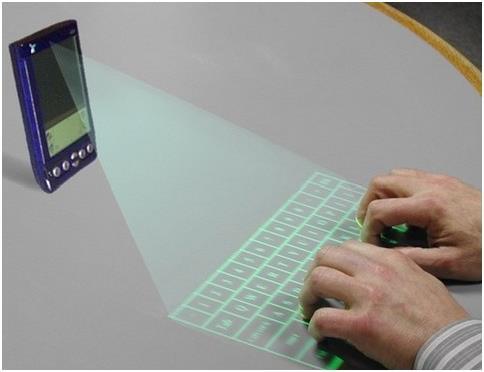 Pentru a crea un robot cu un cim, vom adăuga un chef mai mare pentru a vă ajuta cu blocarea noastră.
Pentru a crea un robot cu un cim, vom adăuga un chef mai mare pentru a vă ajuta cu blocarea noastră.
Taste de pe afișaj în bricolaj
Porniți tastatura ecranului în elementul „sіmtsі” zvsіm elementar. mergi la Start -> Programe -> Standard -> Caracteristici speciale -> Tastatură ecranși ștampilat cu „Enter”. Începe la sfârșit, caz în care este posibil să atacați răutatea și să atacați butoanele de ajutor. Și totul a fost bun, nu este nici o „ale” - acțiunile koristuvachi merg pe ruta indicată, iar serviciul necesar nu apare acolo. Element de meniu cu scriere „Tastatură ecran” doar ni. Otzhe, porniți nimic nu este posibil. Pentru o gamă largă de cazuri, ultima dintre operații poate fi utilă:
- mergi la "Panou de control".
- vibraєmo point „Programează acel zasobi”, Și în nou - pidminyu "Lista instituțiilor Componente Windows» .
- Înainte să vedem la sfârșit „Activați sau dezactivați componentele Windows”... La sfârșitul zilei, trebuie să vedeți opțiunea și să activați opțiunea „Componente pentru Tablet PC”... Pentru un întreg, bifați caseta din elementul afișat în listă.
Axis și tot ce trebuie actualizat, includeți doar tastatura ecranului în lista de servicii vizibile în meniul principal. Mergeți la її zychayy roztashuvannya și veți afla despre asta acolo.
Yak z'yasuvalosya, este ușor să porniți EK. Există, de asemenea, încă o oportunitate pe care nu trebuie să o facem: adăugarea de virobnik-uri terțe din ciorapii EK. Deyakі din astfel de clavіaturas proponyuyut funcționalitate suplimentară și un design proeminent în interfață. Pentru gluma unor astfel de programe, este mai frumos ca totul să nu folosească Google, ci să publice site-uri speciale de software, pe baza „Softdrom” sau altele similare. 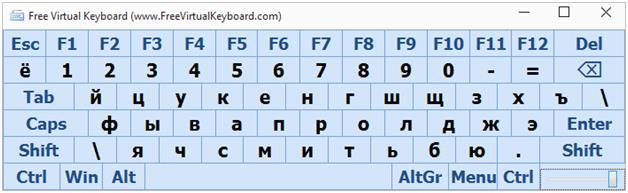
Puteți înlocui o tastatură specială cu un prieten și puteți introduce un tribut ecranului. Puteți porni cu ușurință tastatura virtuală (ecranul) în Windows 7.
Ecranul tastaturii este afișat pe ecranul computerului cu un set standard de taste. Vіdsutnya numai bloc digital dodatkovy. Pentru a porni tastatura virtuală, porniți pașii următori.
Croc 1. Grupul "Standart"
atac violent start... Meniul are o listă toate programele... Întreaga listă cunoaște grupul standardі rozgortmo її:
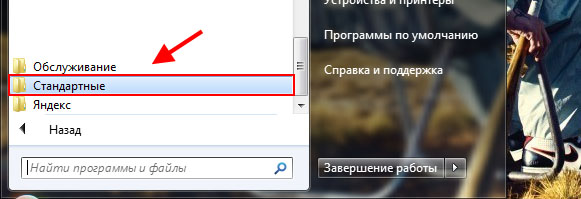
Croc 2. Caracteristici speciale
Grupul standard trebuie să cunoașteți folderul Caracteristici specialeі vіdkritі її:

Croc 3. Tastatură ecran
Acum la tata Caracteristici speciale componentă cunoscută Tastatura ecranuluiîmi încep yogo-ul:
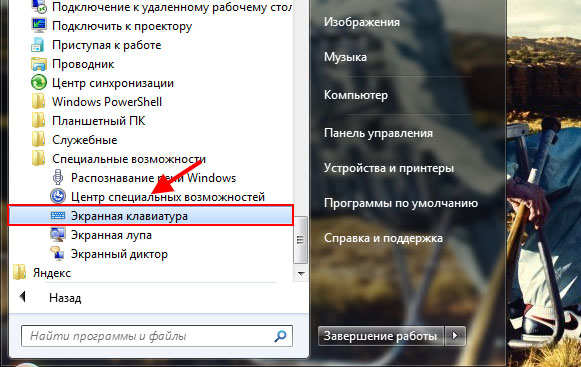
Tastatura ecranului
Acesta este modul în care tastatura este afișată în Windows 7.

Croc 4. Tastatură digitală
Pentru înlocuiri în tastatura ecranului, există un bloc digital (tastatură digitală). Porniți-l, trebuie să apăsați butonul de pe tastatură parametrii... La vіknі nalashtuvan este necesar să bifați elementul Porniți tastatura digitală:

Tastatură virtuală (ecran) є un analog al tastaturii fizice, al cărui control este prezentat ca un spectacol al lui Misha. Permiteți-mi să vă arăt cum să porniți tastatura ecranului pe Windows 7, 8 și, de asemenea, cum să o configurați, să o rulați, să o porniți, să o porniți când sistemul de operare este blocat.
Tastatura ecranului computerului este necesară în următoarele afișaje:
- vіdsutnє introducere fizică pristіy.
- introdus prist_y este nejustificat deoarece tastele nu funcționează pe una nouă.
- Probleme de sănătate, ca introducere normală
Yak pornește tastatura de pe ecranul computerului
Fișierul pentru lansarea unui atașament virtual este introdus în folderul System32 din directorul Windows și se numește osk.exe, puteți utiliza tastatura virtuală, dar cu astfel de acțiuni, nu îl veți putea folosi. Există o mulțime de moduri de a porni tastatura ecranului pe Windows 7, 8. Să le privim mai detaliat.
Activarea introducerii atașamentului virtual în Windows 7:
2. Lansați panoul de control, instalați afișajul „alte pictograme”. Cunoașteți obiectul „Centru de acces ușor”, începeți yogo. Ostannya diya, Yake este necesar să zrobiti, tse natisnut ob'єkt "Porniți tastatura ecranului."
3. Faceți o glumă Începeți să jucați "tastatura ecranului" (fără labele), apoi apăsați Enter.
4. În fereastra de comenzi Viconati, introduceți osk.exe. Intindeți OK.
5. Atâta timp cât aveți o parolă pentru a intra în sistem, pentru a pune pe pictograma caracteristicilor speciale, care este atașată la tăietura inferioară din stânga. Bifați caseta pentru intrare fără tastatură, faceți clic pe OK. Este afișat afișajul tastaturii Windows 7. În codul din stânga sus puteți schimba introducerea.

Este afișată includerea unui add-on virtual introdus în Windows 8 datorită interfeței modificate, dar punctul 4 poate fi găsit aici. Accelerați într-unul din următoarele moduri:
1. Klatsnit Start pentru a intra în ecranul de pornire. În partea de jos este rău să împingi săgeata, să te minunezi în jos. La elementele de meniu, mergeți până la dreapta. Cunoașteți și introduceți elementul „Tastatură ecran”.

2. În panoul de control, în zona „pereview”, selectați „pictograme grozave”. Nu știu elementul „disponibil modului”, natstnіt yogo. Faceți clic pe „activați tastatura ecranului”.
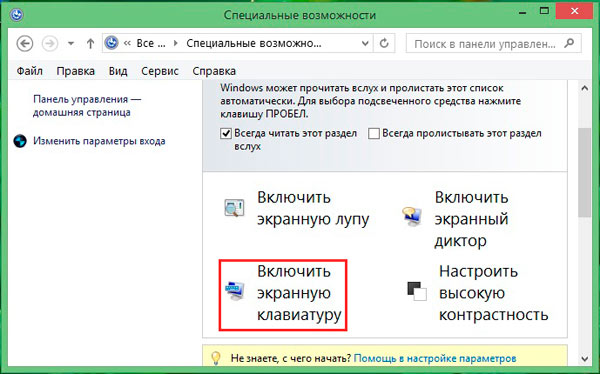
3. Viklichte gluma cu rezultatul tastei Win + W, vibrează gluma „peste tot”. Gluma „tastaturii ecranului” este introdusă în rând (nu sunt necesare labe). Chekaєmo, apoi în lista de mai jos vibraєmo shukaniy ob'єkt.
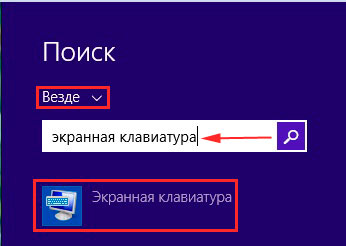
4. Verificați tastatura electronică pentru introducerea unei parole atunci când vă conectați la sistem, faceți clic pe pictogramă, citiri pe ecran, care pot fi utilizate în codendul inferior. În meniu, faceți clic pe „tastatură ecran”.
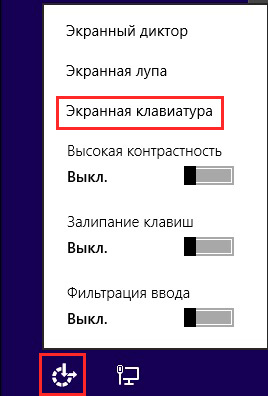
În majoritatea cazurilor, este posibil să intrați într-o anexă virtuală, dacă nu există o mare flexibilitate pentru a înregistra o anexă fizică. Pentru a porni tastatura ecranului Windows 7, utilizați un ursuleț de pluș pentru a prelua recomandările 1, 2, 5, pentru ecranele 1, 2, 4. Următoarea este o descriere a tuturor modurilor de a face tastatura să facă clic pe ecran.
Yak start, curățați automat intrarea atașamentului electronic de la intrarea în sistemul de operare
Este contagios, cum ar fi pornirea sau pornirea tastaturii Windows 7 când sistemul de operare este blocat. Înregistrarea automată a tastaturii virtuale este deosebit de relevantă, dacă o utilizați permanent, de exemplu, din cauza situației în care ați introdus o parolă. record regional pentru prima dată, în acest fel. Accelerați una dintre opțiunile de mai jos.
1. Tastatura Viklichte de pe ecranul computerului, una dintre metode va descrie viziunea. În partea de jos, apăsați butonul „parametri”. Accesați controlul lansării tastaturii ecranului când vă conectați la sistem.

2. Pentru a accesa caracteristicile speciale din panoul de control în modul 2, îl vom descrie pentru Windows 7, 8. Parametrul Viber, valorile din captura de ecran.
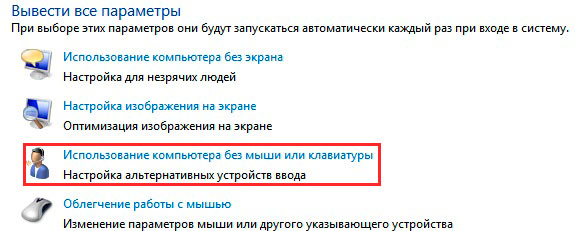
La elementul deschis al panoului de control, apelați autorul „tastatură ecran vikoristovuvati”. Intindeți OK. Dacă este afișată tastatura computerului de pe ecranul monitorului, aceasta va apărea automat când sistemul de operare este blocat. După ce ați părăsit jocurile care sună, puteți, în orice moment, să ordonați tastatura ecranului din cutia poștală automată Windows.
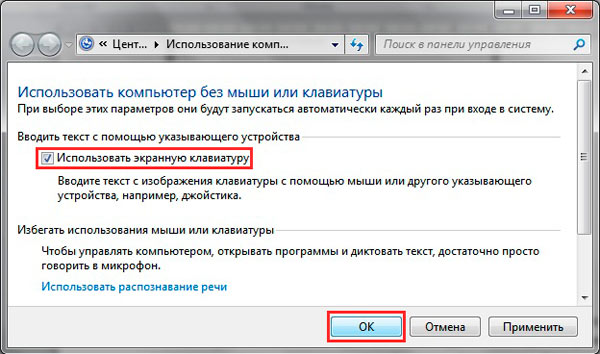
Tastatură virtuală Yak vikoristovuvati și nalashtuvati
Controlul tastaturii ecranului este văzut ca un urs. Trebuie să puneți un cursor strălucitor pentru a înlocui textul introdus. Cu ajutorul unei apăsări de buton pe tastele necesare, combinație de taste, de exemplu, pentru a vă aminti mișcarea de pe tastatura ecranului.
Notă: în ceea ce privește problemele introduced introduse, familiarizați-vă cu materialele: ceea ce nu schimbă introducerea, a dispărut movna panel Windows.
Apoi reglați formatul parametrilor introduși, faceți clic pe butonul „parametri”. Aici vă puteți aminti aceste setări:
- Suport sunet - presiunea pielii tastatura virtuala va exista un semnal sonor.
- Porniți tastatura digitală - include butoane suplimentare pentru dreapta. În spatele ajutorului lui її, folderul fără nume în trecut statty a fost învârtit.
- Pentru butoanele suplimentare - sarcina este introdusă la apăsarea butonului stâng.
- Arătând vkazivnikul spre taste - introducerea simbolului care trebuie afișat atunci când mouse-ul se deplasează peste cursorul nou, cu posibilitatea unei alegeri de planare banală.
- Scanarea tastelor - vizualizarea gamei de butoane într-un rând de-a lungul întregii lățimi, în loc de apăsarea tastelor către vibrație, scanarea prin rândul vibrat în intervalul mai mic până când butonul dorit este apăsat. Puteți seta viteza de scanare.
- Prezicerea textului - opțiunea permite, atunci când tastați primele litere, să preziceți opțiunile pentru cuvinte și să puneți probele pentru ele.
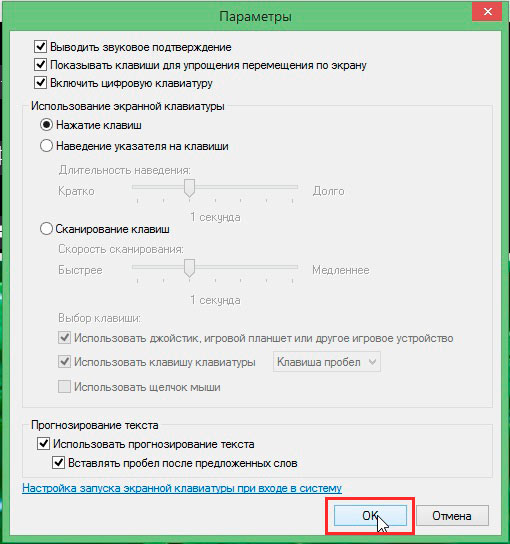
Modificarea parametrilor, fără a uita OK.
Încă dorind să o faceți, când Fn este apăsat pentru câteva cifre, apar butoanele F1-F12. când este inclus tastatură digitală Schob otrimati acces la numere natisnit Num Lock.
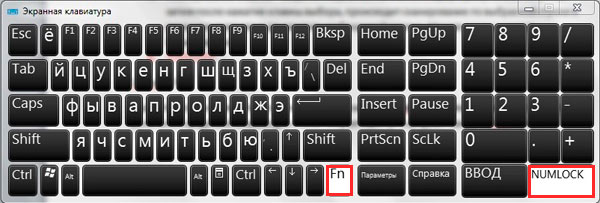
În Windows 7, 8, tastele ecranului sunt practic stupide, pentru vina faptului că există o serie de butoane suplimentare pentru control avansat. Butoanele Tse Nav (go), Mv Up (sus), Mv Dn (jos), Dock (închidere), Fade (znikannya).
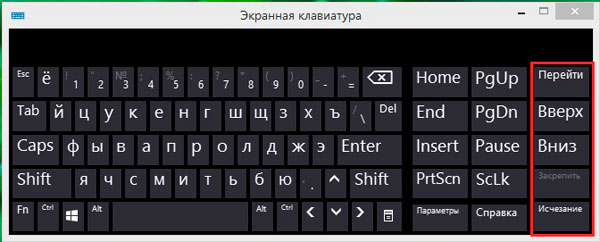
Axele au analizat toate modalitățile, cum să porniți tastatura ecranului pe Windows 7, 8, precum și procesul de pornire, să activați cutia poștală automată. caracteristică virtuală introducerea unei varietăți de butoane de tastatură cu opțiuni de personalizare pentru propria utilizare.